- Το Windows 11 Video Editor είναι ένα πλήρως ενσωματωμένο μέρος της εφαρμογής Photos και είναι γεμάτο με πολλές εξαιρετικές δυνατότητες, συμπεριλαμβανομένης της εισαγωγής προσαρμοσμένου ήχου.
- Για να λύσετε τα προσαρμοσμένα προβλήματα ήχου, είναι καλύτερο να επανεκκινήσετε την υπηρεσία ήχου των Windows.
- Ένας άλλος τρόπος για να λύσετε το πρόβλημα είναι να απενεργοποιήσετε την αποκλειστική λειτουργία στις ρυθμίσεις ήχου του υπολογιστή σας.
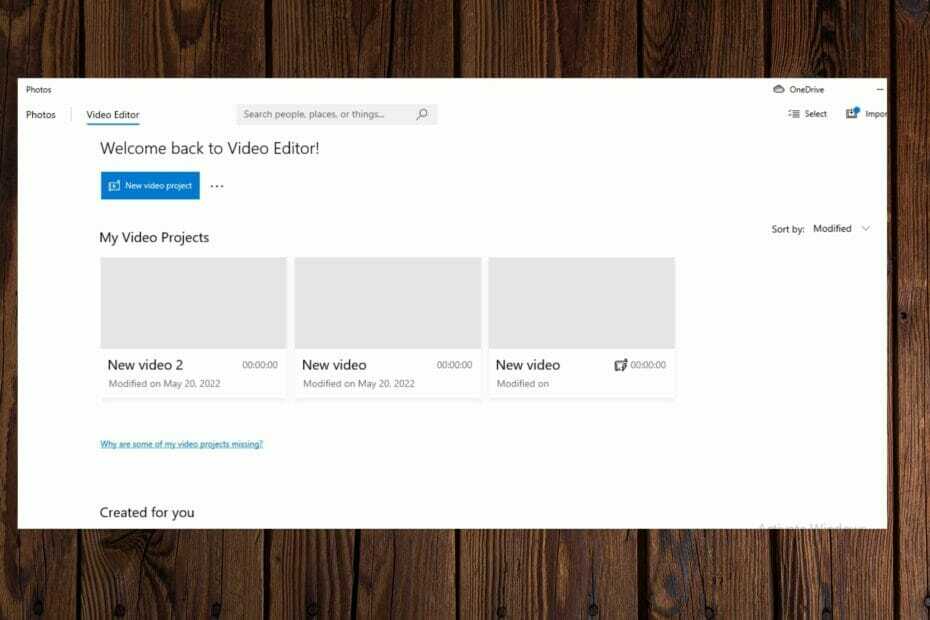
ΧΕΓΚΑΤΑΣΤΑΣΗ ΚΑΝΟΝΤΑΣ ΚΛΙΚ ΣΤΟ ΑΡΧΕΙΟ ΛΗΨΗΣ
- Κατεβάστε το Restoro PC Repair Tool που συνοδεύεται από πατενταρισμένες τεχνολογίες (διαθέσιμο δίπλωμα ευρεσιτεχνίας εδώ).
- Κάντε κλικ Εναρξη σάρωσης για να βρείτε ζητήματα των Windows 11 που θα μπορούσαν να προκαλούν προβλήματα υπολογιστή.
- Κάντε κλικ Φτιάξ'τα όλα για να διορθώσετε ζητήματα που επηρεάζουν την ασφάλεια και την απόδοση του υπολογιστή σας.
- Το Restoro έχει ληφθεί από 0 αναγνώστες αυτόν τον μήνα.
Τα Windows 11 διαθέτουν ένα πρόγραμμα επεξεργασίας βίντεο στην εφαρμογή Φωτογραφίες που λειτουργεί παρόμοια με το Windows Movie Maker. Το ενσωματωμένο πρόγραμμα επεξεργασίας βίντεο των Windows μπορεί να χρησιμοποιηθεί για την επεξεργασία και την περικοπή βίντεο και τη δημιουργία προβολών διαφανειών, κλιπ και ταινιών.
Το ενσωματωμένο πρόγραμμα επεξεργασίας βίντεο των Windows υπάρχει ως μέρος της εφαρμογής Φωτογραφίες και είναι προσβάσιμο είτε μέσω της εφαρμογής Φωτογραφίες είτε απευθείας χρησιμοποιώντας τη γραμμή αναζήτησης.
Ένα από τα πολλά χαρακτηριστικά των ενσωματωμένων Windows επεξεργαστής βίντεο είναι η ικανότητά του να δημιουργεί αυτόματα βίντεο από τις φωτογραφίες σας. Μπορείτε επίσης να επεξεργαστείτε ή να δημιουργήσετε νέα βίντεο με μη αυτόματο τρόπο, χρησιμοποιώντας τα διαθέσιμα εργαλεία στην εφαρμογή.
Το πρόβλημα με τον προσαρμοσμένο ήχο στο πρόγραμμα επεξεργασίας βίντεο μπορεί να συνδέεται με την υπηρεσία ήχου των Windows, οπότε η επανεκκίνηση της υπηρεσίας ήχου θα διορθώσει το πρόβλημα. Εάν είχατε οποιοδήποτε από αυτά τα ζητήματα με τον Επεξεργαστή βίντεο των Windows, ακολουθούν μερικά προτεινόμενα βήματα για να τα διορθώσετε. Αλλά πρώτα, ας δούμε πιο προσεκτικά την εφαρμογή Φωτογραφίες.
Είναι καλό το πρόγραμμα επεξεργασίας βίντεο της Microsoft στα Windows 11;
Το ενσωματωμένο πρόγραμμα επεξεργασίας βίντεο της εφαρμογής Photos διαθέτει διάφορα εργαλεία δημιουργίας και επεξεργασίας βίντεο, όπως κίνηση, εφέ, μουσική, γραφικά και κείμενο.
Το πρόγραμμα επεξεργασίας βίντεο ακολουθεί τον κατασκευαστή ταινιών και προσφέρει ευκολότερους τρόπους δημιουργίας και επεξεργασίας βίντεο και εικόνων. Το πρόγραμμα επεξεργασίας βίντεο των Windows επιτρέπει στους χρήστες να προσθέτουν ήχο στα βίντεό τους είτε επιλέγοντας από τη μουσική που παρέχεται από το πρόγραμμα επεξεργασίας βίντεο είτε προσθέτοντας προσαρμοσμένη μουσική ή ήχο.
Πώς μπορώ να χρησιμοποιήσω προσαρμοσμένο ήχο στο πρόγραμμα επεξεργασίας βίντεο των Windows;
-
Ανοιξε την εφαρμογή Φωτογραφίες.

- Ανοιξε το Επεξεργαστής βίντεο.
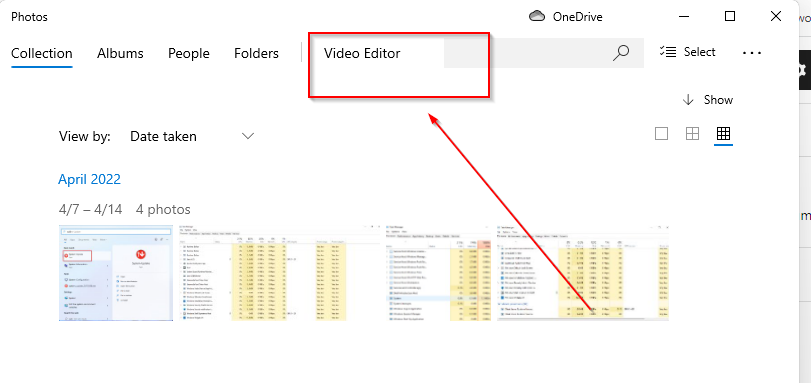
- Κάντε κλικ στο Νέο έργο βίντεογια να ξεκινήσετε τη δημιουργία ή την επεξεργασία ενός νέου βίντεο.
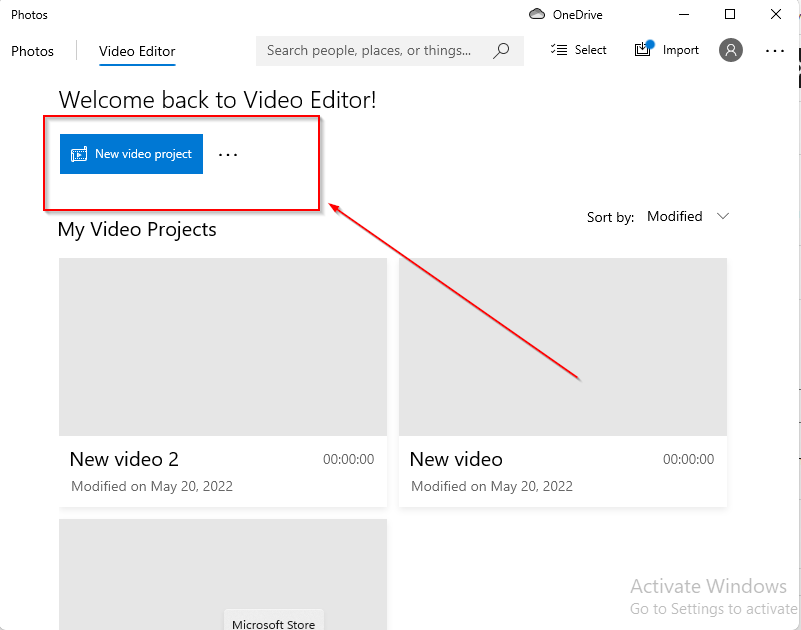
- Κάντε κλικ στο Προσθήκη και επιλέξτε νέο βίντεο από αυτόν τον υπολογιστή.
- Προσθέστε το έργο σας στο storyboard.

- Κάντε κλικ στο εικονίδιο στην επάνω δεξιά γωνία και επιλέξτε προσαρμοσμένος ήχος.
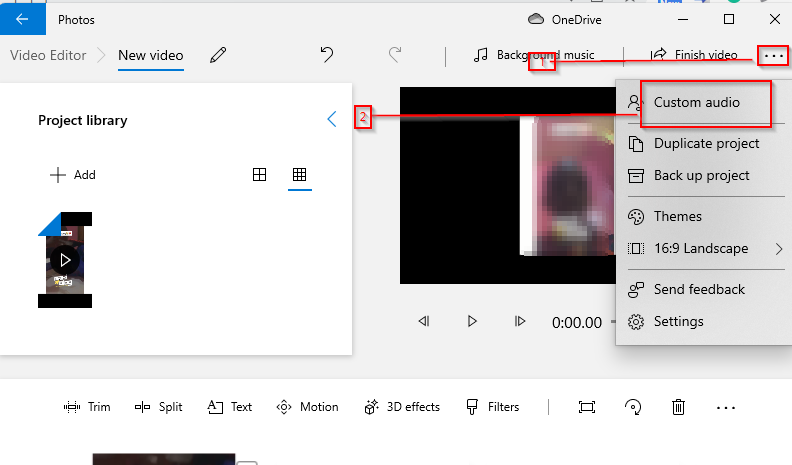
- Επιλέγω προσθήκη αρχείου ήχου.
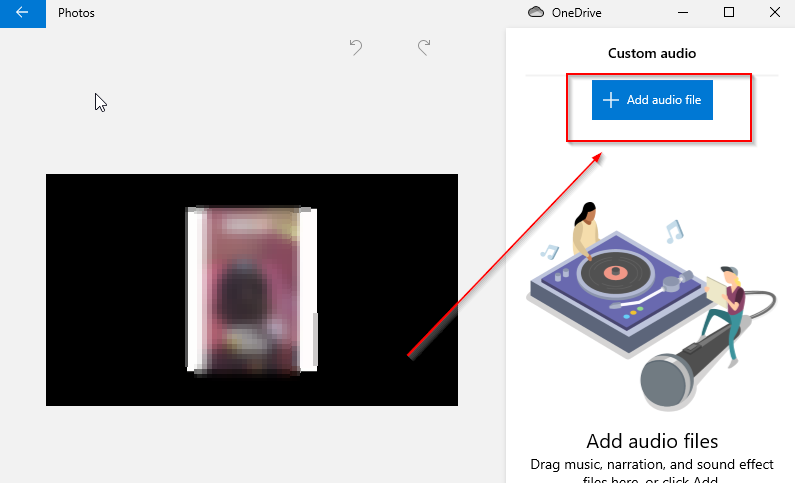
- Επιλέξτε τον ήχο της επιλογής σας και προσαρμόστε τον όπως απαιτείται για να ταιριάζει στο βίντεό σας.
- Κάντε κλικ Ολοκληρώθηκε για να προσθέσετε τον ήχο στο βίντεό σας.
Γρήγορη συμβουλή:
Μπορείτε να χρησιμοποιήσετε το ενσωματωμένο πρόγραμμα επεξεργασίας βίντεο στα Windows 11 για βασική επεξεργασία, αλλά πρέπει να κάνετε αναβάθμιση σε επαγγελματικό λογισμικό για καλύτερη ποιότητα.
Το Adobe Premiere Pro διαθέτει εργαλεία επεξεργασίας ταινιών αιχμής που θα βελτιώσουν τα βίντεό σας. Επιπλέον, υπάρχουν εξειδικευμένα χαρακτηριστικά ήχου για ομαλό ήχο χωρίς σφάλματα.
⇒ Αποκτήστε το Adobe Premiere Pro
Τι μπορώ να κάνω εάν ο προσαρμοσμένος ήχος μου δεν λειτουργεί στο πρόγραμμα επεξεργασίας βίντεο των Windows 11;
1. Κάντε επανεκκίνηση της υπηρεσίας ήχου των Windows
- Τύπος Windows + R.
- Τύπος υπηρεσίες.msc στο πλαίσιο αναζήτησης και πατήστε εισαγω.
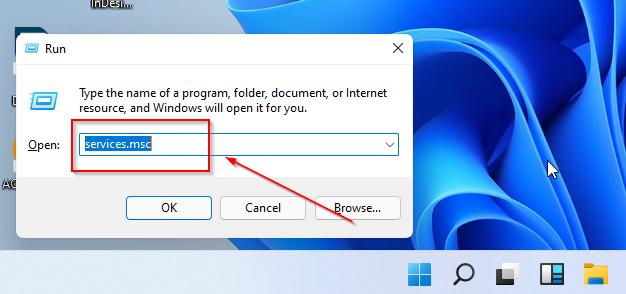
- Από το νέο παράθυρο, εντοπίστε και επιλέξτε Windows Audio.
- Κάντε δεξί κλικ πάνω του και επιλέξτε επανεκκίνηση.
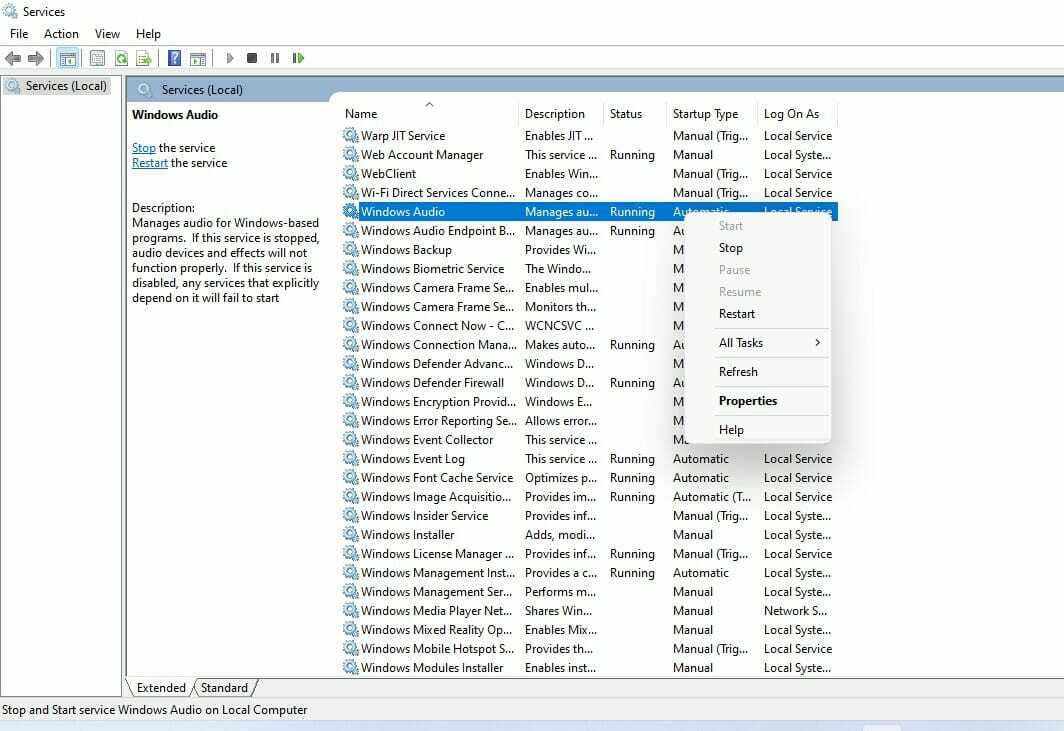
- Το Bootrec δεν αναγνωρίζεται στα Windows 11; Εφαρμόστε αυτήν την εύκολη επιδιόρθωση
- Πώς να ενεργοποιήσετε αυτόματα το Ctfmon.exe στα Windows 11
- 7 τρόποι για να λύσετε το πρόγραμμα εκκίνησης Bethesda.net που δεν λειτουργεί
- 3 εύκολοι τρόποι για να αλλάξετε τον κωδικό πρόσβασης Wi-Fi στα Windows 11
- Επιλέξτε την προτιμώμενη τοποθεσία λήψης του Teams μετά την επόμενη ενημέρωση
2. Αλλάξτε τις ρυθμίσεις ήχου
- Στη γραμμή εργασιών, κάντε δεξί κλικ στο εικονίδιο ήχου.
- Επιλέγω Ήχοι.

- Από το αναπαραγωγή ενότητα, κάντε δεξί κλικ στη συσκευή ήχου σας.
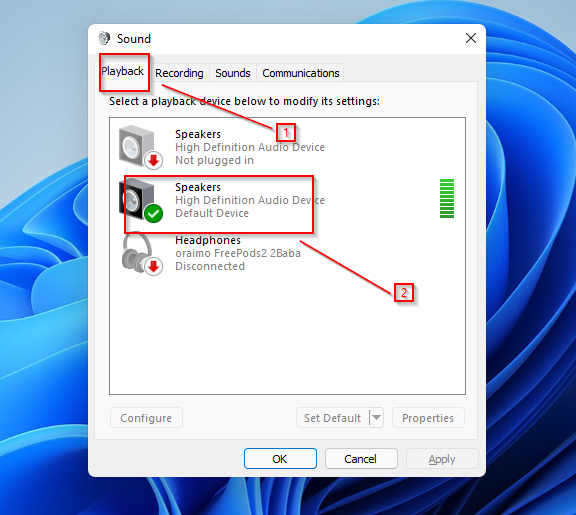
- Επιλέγω ιδιότητες.
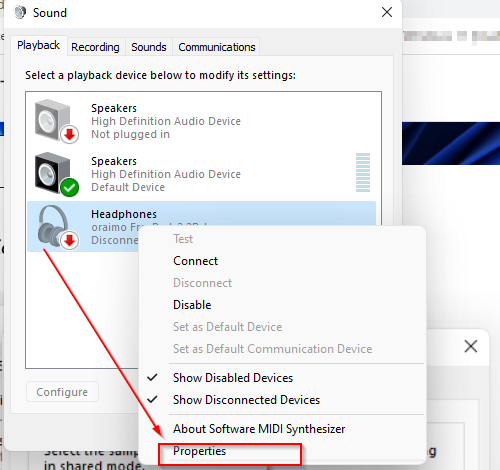
- μεταβείτε στο προχωρημένος αυτί.
- Καταργήστε την επιλογή επιτρέπουν στις εφαρμογές να αναλαμβάνουν τον αποκλειστικό έλεγχο αυτής της συσκευής.
-
Ισχύουν αλλαγές.
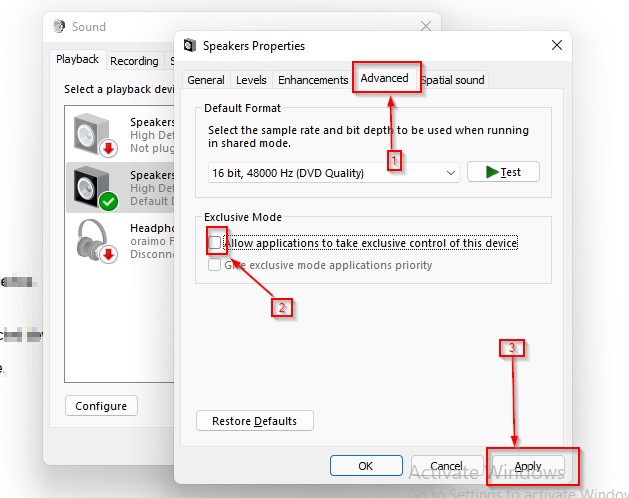
Δεν αναπαράγεται προσαρμοσμένος ήχος του Windows Video Editor
Συμβουλή ειδικού: Ορισμένα ζητήματα υπολογιστών είναι δύσκολο να αντιμετωπιστούν, ειδικά όταν πρόκειται για κατεστραμμένα αποθετήρια ή για αρχεία Windows που λείπουν. Εάν αντιμετωπίζετε προβλήματα με την επιδιόρθωση ενός σφάλματος, το σύστημά σας μπορεί να είναι μερικώς κατεστραμμένο. Συνιστούμε να εγκαταστήσετε το Restoro, ένα εργαλείο που θα σαρώσει το μηχάνημά σας και θα εντοπίσει ποιο είναι το σφάλμα.
Κάντε κλικ ΕΔΩ για λήψη και έναρξη επισκευής.
ο Σύστημα Ψηφιακού Θεάτρου (DTS) είναι μια άλλη έξοδος ήχου που παρέχεται από το βοηθητικό πρόγραμμα των Windows. Παρόλο που το DTS είναι χρήσιμο για ορισμένα έργα, μπορεί να είναι ο λόγος για τον οποίο ο προσαρμοσμένος ήχος δεν αποκρίνεται ή δεν αναπαράγεται στο πρόγραμμα επεξεργασίας βίντεο των Windows.
Η απενεργοποίηση αυτής της υπηρεσίας είναι ένας σίγουρος τρόπος για να διορθώσετε το πρόβλημα προσαρμοσμένου ήχου.
Ο προσαρμοσμένος ήχος του Windows Video Editor δεν επεκτείνεται
Η επανεκκίνηση της υπηρεσίας ήχου των Windows λειτουργεί τέλεια για το Ο προσαρμοσμένος ήχος του Windows Video Editor δεν επεκτείνεται λάθος. Ωστόσο, εάν εξακολουθείτε να αντιμετωπίζετε το πρόβλημα, μπορείτε να μετατρέψετε το αρχείο ήχου από μια έκδοση σε άλλη, αλλάζοντας τον έναν κωδικοποιητή σε έναν άλλο, π.χ. AAC σε MP3.
Δεν είναι δυνατή η περικοπή/επέκταση του προσαρμοσμένου αρχείου ήχου στο πρόγραμμα επεξεργασίας βίντεο
Οι χρήστες αντιμετώπισαν επίσης προβλήματα όπου το προσαρμοσμένο αρχείο ήχου (που αντιπροσωπεύεται από μια μεγάλη γραμμή) που προστέθηκε σε ένα έργο δεν μπορεί να περικοπεί ή να επεκταθεί. Εδώ, η γραμμή απλά δεν θα τεντωθεί, πράγμα που σημαίνει ότι δεν μπορείτε να επεξεργαστείτε τον προσαρμοσμένο ήχο για το έργο επεξεργασίας βίντεο.
Σε αυτήν την περίπτωση, η καλύτερη λύση είναι να αλλάξετε τη μορφή του αρχείου βίντεο, καθώς το πρόβλημα μπορεί να οφείλεται στη μη συμβατότητα της μορφής του αρχείου βίντεο.
Μπορείτε επίσης να απενεργοποιήσετε την αποκλειστική λειτουργία από τις ρυθμίσεις ήχου του υπολογιστή σας για να λύσετε το πρόβλημα ήχου με το δικό σας επεξεργαστής βίντεο.
Ποιο είναι το καλύτερο λογισμικό επεξεργασίας βίντεο για Windows 11;
Το λειτουργικό σύστημα Windows έχει μια ποικιλία από λογισμικό επεξεργασίας βίντεο που μπορείτε να χρησιμοποιήσετε, ανάλογα με τις ανάγκες σας και τις δυνατότητες που προσφέρουν. Ένα από τα καλύτερα λογισμικά επεξεργασίας βίντεο για τα Windows 11 είναι το Adobe Premiere Pro.
Η διεπαφή χρήστη και τα δημιουργικά χαρακτηριστικά του τοποθετούν το λογισμικό στην κορυφή της λίστας του λογισμικού επεξεργασίας βίντεο για Windows. Άλλο λογισμικό για επεξεργασία βίντεο στα Windows 11 περιλαμβάνει το Davinci Resolve, το Shotcut, το Light Works, το πρόγραμμα επεξεργασίας βίντεο VSDC, το Open Shot κ.λπ.
Τέλος, αν αντιμετωπίζετε προβλήματα με την εξαγωγή βίντεο με την εφαρμογή Φωτογραφίες, δείτε εδώ τρεις διορθώσεις βήμα προς βήμα.
Σας ευχαριστούμε που διαβάσατε αυτό το κομμάτι! Τα σχόλιά σας είναι ευπρόσδεκτα στην παρακάτω ενότητα.
 Έχετε ακόμα προβλήματα;Διορθώστε τα με αυτό το εργαλείο:
Έχετε ακόμα προβλήματα;Διορθώστε τα με αυτό το εργαλείο:
- Κατεβάστε αυτό το εργαλείο επισκευής υπολογιστή Αξιολογήθηκε Εξαιρετική στο TrustPilot.com (η λήψη ξεκινά από αυτή τη σελίδα).
- Κάντε κλικ Εναρξη σάρωσης για να βρείτε ζητήματα των Windows που θα μπορούσαν να προκαλούν προβλήματα στον υπολογιστή.
- Κάντε κλικ Φτιάξ'τα όλα για να διορθώσετε προβλήματα με τις κατοχυρωμένες τεχνολογίες (Αποκλειστική Έκπτωση για τους αναγνώστες μας).
Το Restoro έχει ληφθεί από 0 αναγνώστες αυτόν τον μήνα.

![Πώς να δημιουργήσετε και να εκτελέσετε σενάρια Shell στα Windows [Βήμα-Βήμα]](/f/2ece3107fb876c5dc61c97596005c37b.png?width=300&height=460)
